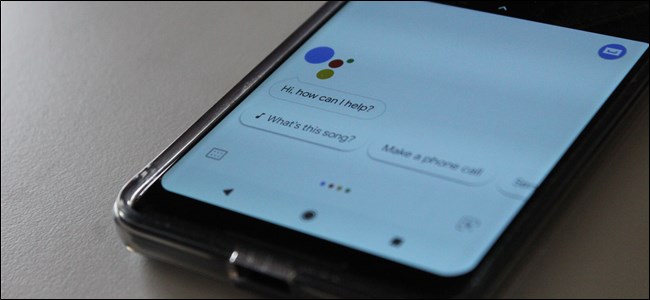Ако је ваш Андроид телефон будилник, виможе учинити много паметнијим. Гоогле-ова апликација Цлоцк сада има рутине које покреће Гоогле Ассистант који могу контролисати ваш смартхоме или репродуковати звук по избору кад се пробудите ујутро.
Добијајте рутине без Гоогле почетне странице
Можда је најзначајнији проблем са алармимаје да их је лако одгодити - више пута. И пре него што то сазнате, касните са каском, прескачете доручак и надате се нијанси зеленог светла, тако да нећете каснити на посао пети дан ове недеље.
Смартхоме рутине могу помоћи у том проблему; ину ствари, аутоматизација је и даље права суперсила паметних домова. Уз јутарњу рутину, гласовни асистент може да вас поздрави, упали светла, подигне сенке и почне да чита вести или пушта музику. Чак и ако одложите аларм, блистава светла и музика помоћи ће вам да се пробудите.
Али ако немате Гоогле дом, Леново СмартСат или Амазон Ецхо - или не желите такав уређај у својој спаваћој соби - изгубит ћете се на било којем од аудио делова рутине. Ако сте на Андроиду, можете да покренете рутине без Гоогле куће у својој спаваћој соби захваљујући ажурирању функције аларма Гоогле Цлоцк-а. И прилично је једноставно користити.
Нажалост, ова је функција дио апликације Гоогле Цлоцк, која није доступна на иПхоне-у. За ово вам је потребан Андроид телефон.
Како додати рутине у своје Гоогле Цлоцк Алармс
Да бисте додали рутину, отворите апликацију Гоогле сат и додирните „Аларми“ на врху екрана.
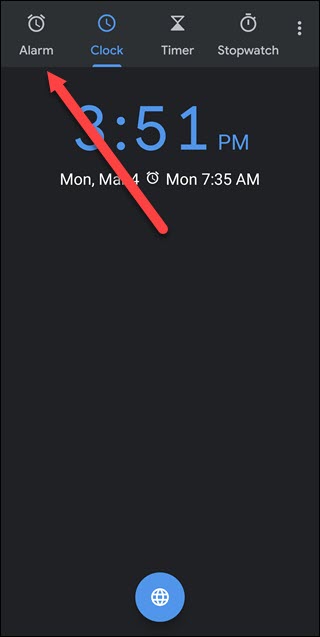
Ако имате постојећи аларм који желите да користите, додирните његову стрелицу надоле. У супротном, тапните на симбол плус да бисте креирали нови аларм.

Било како било, требали бисте сада видјети опцију која се зове „Гоогле Ассистант Рутина“. Додирните дугме „+“ десно од „Гоогле Ассистант“ рутине да бисте додали рутину том одређеном аларму.
Ако не видите ову опцију, морате да поставите Гоогле помоћника у Гоогле претрази. Пређите на следећи одељак и следите упутства за подешавање.

Додирните дугме „Постави рутину“.

Користите опције на екрану да бисте то рекли ГооглеуПомоћниче шта желите. Проверите које вам се опције свиђају, на пример „Подесите светла, утикаче и друго“, „Подесите термостат“, „Реците ми време“ или „Реците ми данашње подсетнике.“ Такође можете да додирнете опцију „Промени налог“ да бисте одредили редослед догађаја, на пример, да би се информације о путовањима прочитале пре временских прилика.
Када Гоогле Ассистант заврши, он ће репродуковати вести, подкастове, аудиокњигу или ништа. Додирните опцију испод „И онда играј“ да бисте изабрали жељене поставке.
Ако редовно шутите телефон, требало би да проверите и горњу опцију „Подешавање јачине звука медија“ или можда нећете чути ништа јер је телефон искључен.
Додирните квачицу у горњем десном углу екрана када завршите.

Додирните „Дозволи“ да бисте Гоогле Ассистант-у омогућили приступ закључаном екрану. То вам омогућава да Асистент игра вашу рутину чак и док је телефон закључан.

Све сте спремни! Када се аларм угаси, све ће почети онако како сте навикли. Али, кад одбаците аларм, започела ће се ваша рутина.
Ако ништа не чујете, вероватно ће се утишати звук медија вашег телефона. Промените рутину и омогућите опцију „Подешавање гласноће медија“ да бисте спречили овај проблем.
Како омогућити рутину Гоогле Ассистант-а у такту
Ако у апликацији Цлоцк не видите опцију, следите ова упутства да бисте је омогућили.
Отворите Гоогле претрагу и ако се то од вас затражи додирните да да бисте поставили Гоогле Ассистант. Ако не видите тај упит, додирните „Још“, а затим тапните на „Подешавања“.

Додирните „Гоогле Ассистант“ на екрану поставки.
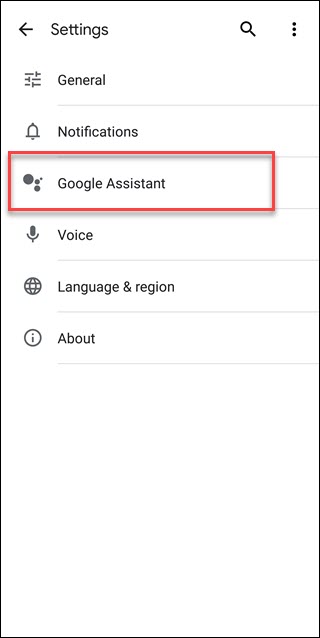
Тапните на картицу „Помоћник“, помичите се према доле и додирните „Телефон“ под „Помоћни уређаји“.

Омогућите опцију „Гоогле Ассистант“ додиром на преклопник.

Слиједите било које упуте да довршите постављање Гоогле Ассистант-а. Када завршите, вратите се у апликацију Аларм и подесите своје рутине.